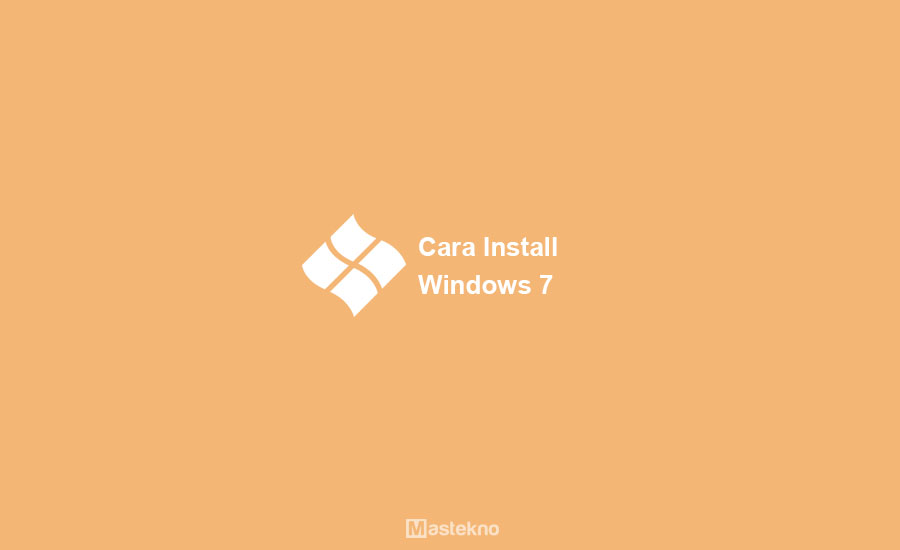Apakah Anda ingin menginstal ulang Windows 7 namun bingung bagaimana caranya? Jangan khawatir, kami akan memberikan panduan lengkap cara install windows 7 dengan mudah menggunakan flashdisk ataupun CD.
Cara Install (Ulang) Windows 7 dengan Flashdisk & DVD
Untuk melakukan instalasi Windows 7 dengan flashdisk, Anda perlu mempersiapkan beberapa hal sebagai berikut :
- File ISO Windows 7
- Flashdisk minimal 4 GB
- PC atau Laptop
Berikut langkah-langkah cara install windows 7 dengan flashdisk :
- Klik kanan pada file ISO Windows 7 yang sudah Anda download sebelumnya lalu pilih Extract Here.
- Masukkan flashdisk ke dalam port USB PC atau laptop Anda
- Buka aplikasi Rufus, kemudian klik pada tombol SELECT agar Rufus dapat menemukan file ISO Windows 7 hasil ekstraksi.
- Pilih flashdisk yang akan digunakan untuk menjadi media instalasi dan pastikan Ukuran file (s) ISO cocok dengan kapasitas flashdisk Anda.
- Klik Start, kemudian klik OK pada pesan konfirmasi. Tunggu sampai proses ini selesai.
- Selanjutnya, Anda perlu memasukkan flashdisk yang sudah diolah oleh Rufus ke dalam port USB PC atau laptop yang akan diinstal ulang.
- Restart PC atau laptop dan tekan tombol booting. Pilih menu booting, kemudian pilih USB Flash Disk lalu klik ENTER. Pilih bahasa yang diinginkan untuk menginstal ulang.
- Pilih lokasi dan partisi hard disk tempat Windows 7 akan diinstal. Tekan tombol Next.
- Tunggu hingga instalasi selesai.
Dengan panduan di atas, Anda sudah berhasil menginstal ulang Windows 7 dengan menggunakan flashdisk. Namun, jika Anda tidak memiliki flashdisk atau memilih untuk menginstal ulang menggunakan DVD, berikut caranya :
Tutorial Lengkap Cara Install Windows 7 dengan Flashdisk Beserta Gambar
Untuk melakukan instalasi Windows 7 dengan DVD, Anda perlu mempersiapkan beberapa hal sebagai berikut :
- DVD Installer Windows 7
- PC atau Laptop
Berikut langkah-langkah cara install windows 7 dengan DVD :
- Masukkan DVD Installer Windows 7 ke dalam DVD Room DVD-RW PC atau Laptop Anda
- Restar PC atau laptop Anda
- Tekan tombol untuk masuk ke BIOS Setup (f12, f10, esc).
- Jika sudah sukses masuk pada BIOS, pilih pada opsi booting, kemudian ganti urutan pada List booting dan pastikan DVD Room terbaca.
- Tekan tombol F10, dan pilih YES atau OK
- Jika berhasil, maka secara otomatis DVD installer Windows 7 akan memuat file instalasi.
- Pilih bahasa yang diinginkan.
- Klik Next, kemudian klik Install Now
- Klik Accept pada halaman License Terms and Agreements
- Pilih Custom (Advanced) pada halaman Installation Type.
- Pilih partisi hard disk untuk menginstal Windows 7.
- Klik Next dan tunggu hingga selesai.
Sudah berhasil menginstal Windows 7 dengan DVD, sangat mudah bukan? Dengan melakukan panduan cara install windows 7 ini, maka Anda akan berhasil menginstal ulang laptop atau PC dengan sistem operasi Windows 7.
Cara Install Windows 7 dengan CD dan Flashdisk
Selain menggunakan DVD atau flashdisk, ada cara lain untuk menginstal ulang Windows 7 yaitu menggunakan CD dan flashdisk sebagai alat bantu. Berikut langkah-langkah cara install windows 7 dengan CD dan flashdisk :
- Buat folder baru pada desktop dengan nama Windows 7. Oleh karena itu, folder Windows 7 menjadi tempat kumpulannya file instalasi Windows 7 dan software-software lain yang dibutuhkan.
- Copy semua isi dari CD installer Windows 7 yang tersimpan pada laptop atau PC ke dalam folder Windows 7 yang telah dibuat sebelumnya.
- Buat folder baru dengan nama Bootable USB pada desktop. Folder Bootable USB berfungsi sebagai tempat penyimpanan file-file instalasi Windows 7 yang akan disalin ke dalam media removablenya.
- Hasilkan Universal USB Installer dengan cara klik kanan aplikasi Universal USB Installer yang telah di-instal dan pilih opsi Run as administrator.
- Setelah aplikasi Universal USB Installer terbuka, maka akan terlihat aplikasi tersebut meminta spesifikasi tentang distribusi software yang akan ditampilkan pada tool ini. Anda akan melihat panduan windows 7 pada kolom Distribution yang memiliki nama Windows 7 Installer.
- Pada kolom ISO, lanjutkan dengan melakukan browse pada folder Windows 7 yang akan digunakan sebagai media penginstalan Windows. Setelah itu, pilih hubungkan pada kolom USB drive.
- Langkah otomatis setelah itu adalah USB Installer akan menformat flashdisk yang dipilih konsumen sebagai media penginstalan lalu menge-copy seluruh file instalasi Windows 7 dari folder Windows 7 ke dalam folder Bootable USB tersebut.
- Lengkap sudah cara install windows 7 dengan CD dan flashdisk.
FAQ
Berikut pertanyaan-pertanyaan umum seputar cara install windows 7:
1. Apakah file ISO Windows 7 dapat didownload secara gratis?
Ya, file ISO Windows 7 bisa didownload secara gratis dari situs resmi Microsoft. Namun, Anda harus memiliki Product Key yang valid untuk mengaktifkan Windows 7 setelah selesai diinstal.
2. Bagaimana cara mengaktifkan Windows 7 setelah selesai diinstal?
Anda dapat mengaktifkan Windows 7 dengan memasukkan Product Key yang valid atau membeli lisensi dari Microsoft. Jika Anda menggunakan lisensi bajakan, catatan bahwa itu tidak dianjurkan dan dapat menyebabkan masalah pada sistem Anda.
Video Tutorial
Untuk memudahkan Anda memahami cara install windows 7 dengan lebih baik, berikut kami sediakan video tutorial:
Dengan panduan cara install windows 7 yang kami berikan, semoga Anda dapat menginstal ulang sistem operasi Windows 7 dengan mudah dan tanpa kendala. Ingat selalu untuk backup data Anda sebelum melakukan instalasi ulang!